PENGENALAN AUTOCAD 2D DAN TOOLBAR
Disini saya menggunakan versi autocad 2009 , karna d versi ini ccok untuk para pemula yg ingin belajar ttg autocad , versi ini selain programnya yg cukup ringan tampilanya pun sudah cukup enak d pandang beda dg versi sbelumnya sperti autocad 2007 dan smua toolbarnya sudah berada di atas ,
di bawah ini anda bisa melihat tmpilan awal autocad 2D , sbenarnya ad tmpilan lain selain 2D yaitu Autocad clasik dan autocad 3D ,
Perbedaan antara 2D dan 3D pada autocad terletak pada arah UCS dimana 2D yang hanya memiliki arah X dan Y , sedangkan 3D memiliki arah X,Y,Z
Setelah pengenalan halaman 2d anda bisa memahami toolbar yg ada disana ,
PENJELASAN TENTANG Toolbar
Ribbon bar :
perangkat yang digunakan untuk menampilkan icon-icon
Drafting tool :
perangkat untuk mengatur pengaturan gambar
Layout dan model :
perangkat untuk mengatur tampilan autocad
Navigation model :
perangkat untuk navigasi dalam menggunakan autocad
AnnotationRibbon bar :
perangkat yang digunakan untuk menampilkan icon-icon
perintah Drafting tool :
perangkat untuk mengatur pengaturan gambar
Layout dan model :
perangkat untuk mengatur tampilan autocad
Navigation model :
perangkat untuk navigasi dalam menggunakan autocad
Annotation scaling :
perangkat untuk mengatur notasi skala
Workspace :
perangkat untuk menampilkan dan menyimpan bidang kerja
scaling :
perangkat untuk mengatur notasi skala
Workspace :
perangkat untuk menampilkan dan menyimpan bidang kerja
Toolbar Dimensi :
Fungsi dari toolbar dimensi pada AutoCAD secara khusus digunakan untuk memberi dimensi atau ukuran pada gambar, macamnya sendiri ada Linear Dimension, Angular Dimension, Radius Dimension, Aligned Dimension, dan fungsi-fungsi dimensi lainnya.
Toolbar Draw :
Fungsi Draw Toolbar pada AutoCAD ini digunakan sebagai command / perintah untuk membuat suatu gambar objek, seperti perintah membuat garis, lingkaran, kotak, polygon, ellipse, text, tabel dan lainnya. Wajib tahu juga karna ini dasar penggunaan saat menggambar. Disarankan untuk tool yang satu ini anda hafalkan shortcutnya, karena bisa efesien waktu dan tenaga anda. Tutorial penggunaan toolbar draw silahkan klik disini.
Object Snap / Drafting Tools :
Fungsi dari toolbar object snap pada AutoCAD, digunakan sebagai alat bantu saat kita menggambar nanti. Fungsinya adalah mengunci kursor di titik tertentu pada objek, agar hasil gambar kita nantinya akurat dan sempurna. Tools ini wajib digunakan saat menggambar. Anda juga bisa mengatur fungsi on off nya sesuai keperluan anda.
Modify Toolbar:
Fungsinya adalah untuk memodifikasi gambar / garis yang sudah kita buat, contoh beberapa perintahnya antara lain erase, trim, extend, copy, move, mirror, array, offset, dan lain sebagainya. Untuk lebih detailnya silahkan kunjungi link ini.
Styles Toolbar / Dimension Style :
Fungsinya adalah untuk menentukan style dari suatu dimensi, digunakan untuk menentukan besaran huruf dimensi, font yang dipakai, warna dimensi, toleransi, skala dimensi dan lainnya. Hal ini erat kaitannya dengan toolbar dimensi.
Layers Toolbar:
Digunakan untuk membuat layer atau lapisan saat menggambar, tools ini wajib digunakan karena akan sangat membantu kita saat menggambar. Memudahkan kita saat editing gambar atau selecting gambar nantinya. Disamping itu layer juga bisa kita tentukan warna, jenis garis, serta tebal garisnya. Biasanya saat hasilnya nanti kita print / plot akan terlihat, tebal tipis garisnya.
Properties :
Digunakan untuk menentukan tebal garis, jenis garisnya serta warna garisnya. Pada dasarnya tools ini jarang digunakan, dan saya lebih merekomendasikan untuk menggunakan layer daripada tools ini.
Pointer :
Fungsi dari pointer di AutoCAD untuk selecting tool, atau bisa juga untuk pick tools, yaitu untuk memilih suatu objek atau untuk seleksi objek. Gambar disebelah kiri adalah pointer default saat kita tidak memberika perintah. Dan yang di sebelah kanan pointer berubah menjadi select tool saat ada perintah seleksi objek.
Command Line :
Fungsi dari command line adalah catatan, ataupun panduan saat kita memberikan perintah / command. Jadi jika anda memberikan perintah di AutoCAD, jika belum hafal langkah - langkahnya anda harus mengamati command line ini. Dari gambar diatas, kami memberikan perintah LINE, maka akan ada panduan langkah selanjutnya yang harus saya lakukan.
untuk lebih jelasnya anda bisa mencoba satu persatu fungsi dari toolbar , kuncinya anda jngan takut salah, ,

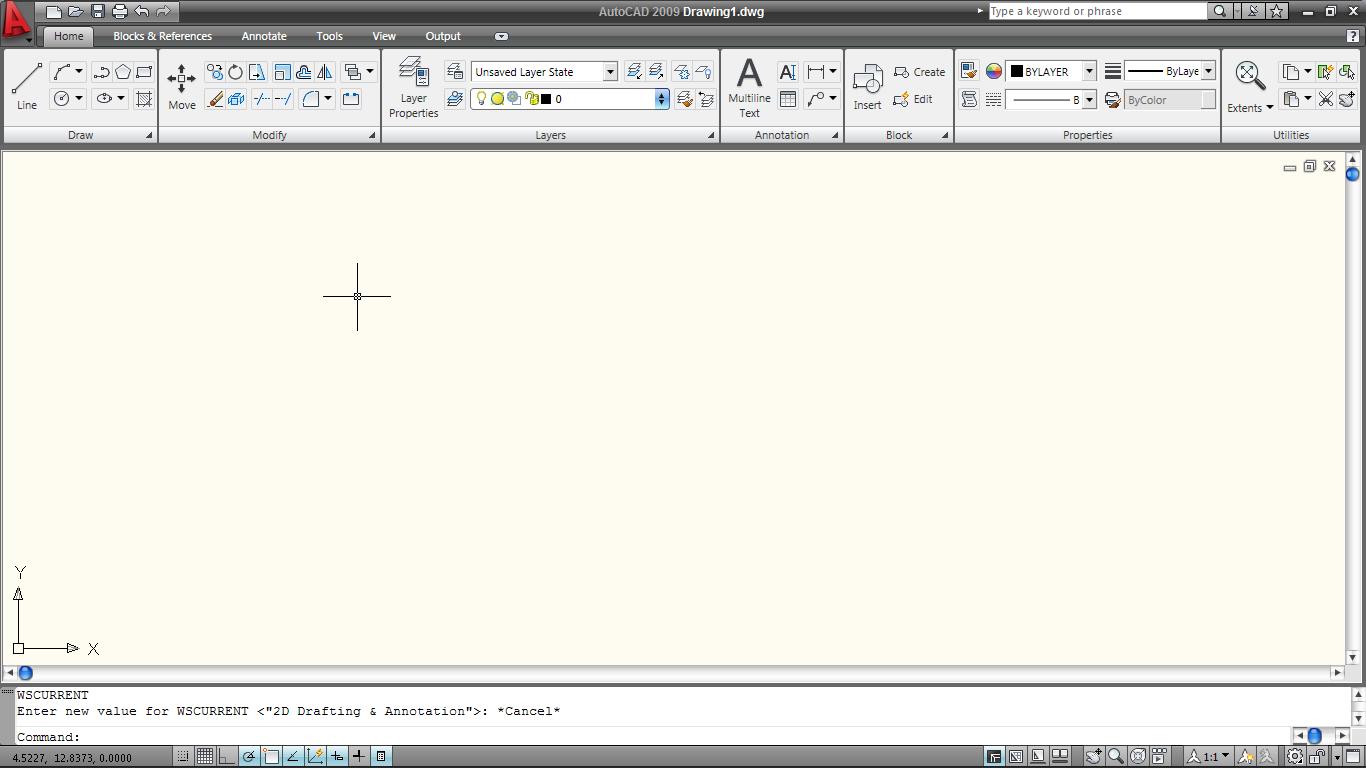


0 komentar:
Post a Comment